आइपॉड टच वसूली: आइपॉड सिनेमा खो पुनर्प्राप्त करने के लिए कैसे
गलती से अपने आइपॉड स्पर्श, या अपने आइपॉड टच पर नष्ट कर दिया फ़ाइलों खो दिया? तुमने क्या किया है कोई बात नहीं आप डेटा नुकसान का कारण करने के लिए फ़ोटो, वीडियो, नोट्स, कैलेंडर और संपर्कों सहित आइपॉड के स्पर्श से, फ़ाइलों को पुनर्प्राप्त करने के लिए 2 तरीके हैं: अपने आइट्यून्स बैकअप फ़ाइल से पुनर्प्राप्त या सीधे आइपॉड छूने से पुनर्प्राप्त करें।
कैसे आइपॉड टच पुनर्प्राप्ति निष्पादित करने के लिए
तुम आइट्यून्स बैकअप फ़ाइल आपके कंप्यूटर पर प्राप्त कर सकते हैं, लेकिन यह unaccessible और जंगम है। यह .db प्रारूप का एक प्रकार है। इसे उपयोग करने के लिए, आप एक तृतीय-पक्ष प्रोग्राम की आवश्यकता: आइपॉड टच वसूली सॉफ्टवेयर है, जो तुम चलो कर सकते हैं बैकअप फ़ाइल से सामग्री निकालें।
iOS (मैक iPhone Data Recovery) के लिए Wondershare Dr.Fone या Wondershare Dr.Fone iOS(iPhone Data Recovery) के लिए (Windows) एक तृतीय-पक्ष आइपॉड टच डेटा रिकवरी है। यह आप बैकअप से सभी सामग्री का पूर्वावलोकन करें और उन चुनिंदा, फ़ोटो, वीडियो, नोट्स, कैलेंडर और संपर्कों सहित पुनर्प्राप्त करने में सक्षम बनाता है। क्या अधिक है, दोनों कार्यक्रमों की वसूली के सभी iPads, iPhone 5/4S/4/3GS और पिछले संस्करणों का समर्थन। इसके अलावा, iOS देता है आप सीधे स्कैन करें और आइपॉड से डेटा की पुनर्प्राप्ति के लिए Wondershare Dr.Fone 5/4 स्पर्श।
डाउनलोड नि: शुल्क परीक्षण संस्करण एक कोशिश है करने के लिए नीचे।
अब, चलो Wondershare Dr.Fone (Mac) का उपयोग करके वसूली विवरण की जाँच करें। विंडोज उपयोगकर्ताओं के लिए, चरण समान होते हैं।
चरण 1। आइपॉड टच बैकअप फ़ाइल को निकालें
जब lauching इस आइपॉड टच डेटा रिकवरी, अपने आइपॉड टच के साथ iTunes, खो डेटा अधिलेखित होने से रोकने के लिए कनेक्ट न करें। बैकअप फ़ाइल के बाद सिंक्रनाइज़ किए जा रहे डिवाइस अद्यतन किया जाएगा। यहाँ हम "आइट्यून्स बैकअप फ़ाइल से वसूली" मोड के साथ प्रयास करें। फिर अपने आइपॉड टच के लिए बैकअप फ़ाइल का चयन करें और "शुरू स्कैन करने के लिए" जारी रखें और इसकी सामग्री निकालने।

चरण 2। आइपॉड टच डेटा पुनर्प्राप्त करें
निकाली गई सामग्री के बाद, आप उन वसूली, गुणवत्ता, फ़ोटो, वीडियो, कैलेंडर, संपर्क और नोट्स अपने आइपॉड टच पर संग्रहीत किया गया है जैसे की जांच करने से पहले सभी पूर्वावलोकन कर सकते हैं। "Retieve करने के लिए उन सभी पुनर्प्राप्त करें" पर क्लिक करें।
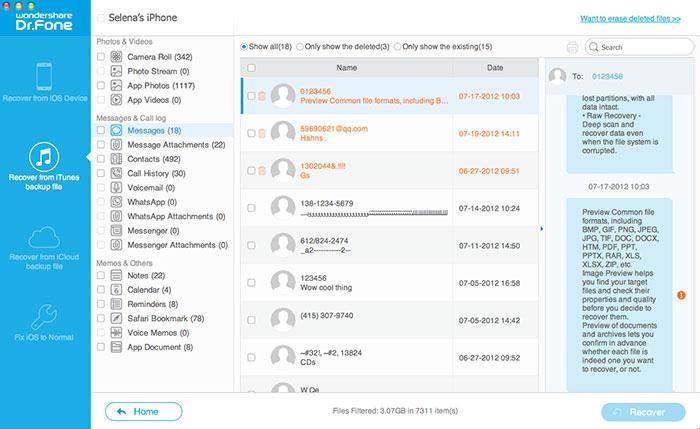
फिर से अपने आइपॉड टच से डेटा खोने से बचने के लिए, यह अच्छी तरह से अपने कंप्यूटर पर बैकअप करने के लिए याद रखें।
आगे पढ़ना
IPhone संदेश पुनर्प्राप्त करें: इस गाइड आप हटाए गए पाठ संदेशों में अलग अलग तरीके से iPhone पुनः प्राप्त करने के लिए कैसे दिखाता है।
IPhone पर तस्वीरें हटाए गए पुनर्प्राप्त करें: इस अनुच्छेद तुम कैसे अलग अलग तरीकों में iPhone पर हटा दिया तस्वीरें ठीक से पता चलता है।
IPhone iMessages पुनर्प्राप्त करें: आप कम से कम 3 चरणों के साथ iPhone पर बैकअप के बिना हटाया गया संपर्क पुनर्प्राप्त कर सकते हैं।
संबंधित लेख
उत्पाद से संबंधित सवाल? बोलो हमारे सहायता टीम को सीधे >>



